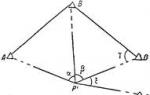Как очистить планшет от всплывающих рекламных окошек. Удаляем подозрительные приложения. Как убрать всплывающие окна в браузере на Андроид
В данной статье я расскажу что делать когда на телефоне Андроид выскакивает реклама или появляется на весь экран. Блокируем нежелательную рекламу и вирусы.
Данная статья подходит для всех брендов, выпускающих телефоны на Android 9/8/7/6: Samsung, HTC, Lenovo, LG, Sony, ZTE, Huawei, Meizu, Fly, Alcatel, Xiaomi, Nokia и прочие. Мы не несем ответственности за ваши действия.
Причины появления рекламы
Установка антивируса
Если на планшете или смартфоне Андроид выскакивает всплывающая реклама, то сначала необходимо установить антивирус, если еще он не установлен. В данный момент для Android имеется множество платных и бесплатных антивирусов.
 Увеличить
Увеличить Все данные антивирусы доступны для инсталляции в магазине Плей Маркет и не требуют рут прав. Достаточно просто запустить Плей Маркет, в поиске ввести слово «Антивирус» и выбрать одно их предложенных приложений.
Хорошей репутацией из бесплатных антивирусов пользуется «Avast», а из платных - «Касперский». Если сразу приобретать платных антивирус вы не готовы, то его можно инсталлировать бесплатно и применять во время пробного периода.
Удаление подозрительных приложений
После установки антивируса следует проверить установленные приложения, чтобы удалить весь подозрительный софт. Необходимо удалить все приложения, которые вы не устанавливали, и ненужные программы. Такая чистка позволит убрать весь софт, который отображает вам всплывающую рекламу.
Проверить приложения можно встроенными инструментами в Андроид или сторонними приложениями. Если всю работу хотите выполнить при помощи встроенных инструментов, то следует открыть «Настройки» и перейти в меню «Приложения».
 Увеличить
Увеличить Затем будет показан список со всеми установленными приложениями. Изучаем данный список, ищем подозрительные приложения и открываем их.
 Увеличить
Увеличить После выполнения вышеописанных действий будет открыта страница с данными про выбранное приложение. Для удаления программы достаточно просто нажать на «Удалить» и подтвердить удаление.
 Увеличить
Увеличить Если программ много, то для экономии времени можно использовать сторонние приложения. К примеру, можно установить утилиту Easy Uninstaller, которая все установленные программы выводит в виде удобного списка.
 Увеличить
Увеличить Утилита Easy Uninstaller может за один раз удалить большое количество софта. Для этого необходимо напротив подозрительных программ установить отметки, затем нажать на «Удалить» и подтвердить выбранное действие.
Отключаем рекламу программой AdBlock Plus
Для избавления от рекламы из игр и приложений программа AdBlock Plus является лучшей в своем роде. Она настолько хороша, что в 2015 году смогла бизнесу нанести урон почти на 22 млрд долларов. Этот показатель стал самым главным подтверждением эффективности приложения для удаления рекламы.
В Плей Маркете такое приложение отсутствует, так как для Google реклама - это единственный источник дохода. Устанавливать утилиту следует вручную, а после завершения инсталляции вы сможете использовать приложения, игры и программы без присутствия рекламы в них.
В 2017 г было выпущено для мобильных устройств глобальное обновление, и теперь приложения Adblock Plus нет. Взамен компанией был выпущен мобильный браузер Adblock Browser, способный отключать рекламу на планшете или телефоне Андроид, но только ту рекламу, которая отображается при серфинге в интернете.
 Увеличить
Увеличить Скачать AdBlock Plus можно на сторонних сайтах. На ветке форума 4PDA можно найти прошлые и доработанные версии утилиты.
Поиск и установка Adblock Plus:
- Скачиваем утилиту с форума 4PDA. Если софт скачан на компьютере, то переносим его на Андроид устройство.
- В файловом проводнике нажимаем на строку с приложением.
- Начинаем установку.
Если стороннее приложение не инсталлируется, то следует поменять настройки:
- Переходим в меню «Настройки».
- В отобразившемся окне выбираем пункт «Приложения» или «Безопасность». Один из данных разделов будет на разных гаджетах.
- После открытия необходимого пункта находим раздел «Неизвестные источники». Там необходимо установить галочку.
В некоторых ситуациях данное окно отображается само, когда идет процесс установки приложения. Тогда следует в всплывшем окне установить необходимую галочку и ожидать завершения установки.
Чтобы забыть про постоянный запуск утилиты, сделаем ее фоновым процессом. Выполним такие шаги:
- После инсталляции открываем и запускаем программу. Отобразится сообщение, что Adblock Plus изменить прокси не может. Вам нужно выполнить это самостоятельно. Вначале выбираем «Настроить», затем «Открыть настройки Wi-Fi».
- В гаджете нажимаем на включенную сеть и удерживаем до момента, пока не будет продемонстрировано окно с настройками. Нажимаем «Дополнительные параметры», устанавливаем напротив прокси галочку, указать «Вручную».
- В значении имени узла вводим «localhost, а имени порта - «2020». Затем необходимо сохранить.
Если понадобиться отключить утилиту, то просто возвращаем Wi-Fi настройки в положение «По умолчанию».
Ограничения доступа на устройстве рекламному приложению
Управлять правами можно через меню «Безопасность» и «Администраторы», выбрав раздел «Настройки» в устройстве Андроид. Там вручную можно удалить ненужные права доступа, ограничить действия софта в системе и отключить агрессивный показ рекламы.
Устанавливаем утилиту AirPush Detector. Программа определяет рекламные приложения, установленные на девайте. Для них нужно убрать права доступа.
В некоторых ситуациях так можно защитить устройство от выскакивания рекламы. Важно помнить, что такой способ ограничения может привести к отрицательному эффекту, когда не будут работать приложения.
Стандартный механизм по управлению правами доступа не всегда способен помочь в ограничении доступа вирусам и вредоносным рекламным приложениям. В данном случае следует применять инструментарий App Ops. Проведение системной надстройки над Андроид позволит отключить избирательно на гаджете лишние права.
Начиная с Андроид версии 4.4.2 для работы утилиты App Ops требуется рут доступ. Если рут доступ получить проблематично, то можете использовать программу Advanced Permission Manager.
В середине XX века Дэвид Огилви сказал: «Если говорят о рекламе, это плохая реклама. Если говорят о товаре, это хорошая реклама». В наши дни разговоров больше всё же о рекламе, а если быть точным - о том, как от неё отделаться. Объявления о распродажах, акциях, новых товарах, нетрадиционных методах лечения, способах экспресс-похудения преследуют везде. Не смогли избежать этого даже личные приложения, программы и, особенно, браузеры. К счастью для пользователей (и к несчастью для маркетологов) есть способы избавиться от назойливой проблемы в телефоне или планшете с ОС Андроид. Но сначала нужно узнать, почему она существует, а затем разобраться, как убрать и отключить её
При разработке приложений программисты вносят в код специальную строку, которая отвечает за периодическое появление рекламного объявления. Оно активируется при непосредственной работе с программой. Поскольку большинство продуктов распространяется бесплатно, то размещение такой информации становится способом создателей заработать на бутерброд.
- баннеры небольшого размера вверху или внизу окна (статичные, которые не исчезают, или выпрыгивающие - всплывают и вскоре исчезают);
- интерфейсная реклама - чаще всего это предложения сделать «выгодную» покупку или установить некую программу через определённый магазин;
- всплывающие объявления - баннер на весь экран, иногда с видеофайлом, что появляется через некоторое время работы с программой;
- «полезная реклама» - предложения добровольно посмотреть ролик, за что вам будут предоставлены баллы или какие-то бонусы.
Для тех, кто не хочет кормить разработчиков цифровых продуктов и заниматься благотворительностью для маркетологов были созданы файервол-программы для блокировки рекламы на OC Android.
Как убрать и отключить рекламу на Андроид-устройствах с помощью файервол-программ?
Существует много плагинов для удаления рекламы, но иногда для их использования требуются root-права - это разрешение на использование учётной записи главного администратора. Использование root-прав даёт возможность запускать отдельные приложения, предоставляющие пользователю аппарата некие преимущества.
Получить права можно при помощи следующих приложений
| Приложение | Описание |
| Framaroot | Очень простой и универсальный способ получения Root-прав в пару кликов. Большой список поддерживаемых устройств. |
| Root | Универсальная утилита для получения Root-прав на широком перечне устройств |
| Root Master | Ещё одна универсальная утилита |
| Towelroot | Универсальный и простой способ |
| Z4root для Android | Весь процесс получения в 2 клика. Список поддерживаемых устройств довольно большой. Кроме того, есть возможность получения временных Root-прав, которые работают практически на всех устройствах. |
| Universal AndRoot. | Приложение поддерживает целый перечень девайсов, и даёт возможность получения прав суперпользователя в 2 касания. Правда, не на всех устройствах приложение работает. |
Теперь рассмотрим пять самых популярных и эффективных программ для уничтожения ненавистной информацией.
Был разработан для остановки передачи нежелательного трафика на ваше устройство. С ним вы забудете о рекламе навсегда. Пошаговая инструкция использования приведена ниже.
- Загрузить программу можно здесь https://adblockplus.org/android-install .
- Откройте файл через установщик пакетов.
- Зайдите в настройки вашего устройства.
- В меню «Общие» выберите пункт «Безопасность»/«Приложения» (зависит от типа вашего аппарата). Отыщите строку «Неизвестные источники». Активируйте её.
- При установке всплывёт уведомление с запросом активации указанной выше строки. Благодаря этому вы сможете сразу обратиться непосредственно к нужным настройкам, избежав ручного поиска и сэкономив время.

- После загрузки откройте «Блокиратор рекламы». Появится надпись, которая сообщает, что программа не может изменить настройки прокси непосредственно на устройстве. Выполните действия самостоятельно.

- Нажмите «Открыть настройки Wi-Fi». Появится меню с доступными сетями Wi-Fi.

- Следует нажать и удерживать используемую вами сеть, пока не всплывёт окно для изменения конфигурации сети. Нажмите на строку «Изменить сеть».

- Откроется новое окно. Отметьте флажком строку «Расширенные настройки». Выберите ниже пункт «Прокси-сервер»

- Среди представленных опций выберите «Вручную».

- Введите имя узла прокси localhost и порт прокси 2020. Теперь можете сохранить.

Не забывайте о том, что в случае отключения вами AdBlock Plus, вы должны установить настройки Wi-Fi по умолчанию.

также успешно выполняет предусмотренные функции по удалению баннеров и коротких объявлений в браузере. Но! Удаление рекламных объявлений в приложениях будет доступно только в платной версии. Можно, конечно, воспользоваться бесплатной демоверсией, но в течение ограниченного периода. Если AdGuard удовлетворит все ваши требования - можете приобрести.
Устанавливаем AdGuard:

AdAway - ещё один инструмент для борьбы с рекламой, особенностью которой есть:
- запуск и деактивация очень простым способом;
- в 3G сетях блокируется не весь поток рекламной информации;
- функция «чёрных», а также «белых» списков (запрос разрешать ли доступ рекламы);
Установите, придерживаясь описанного алгоритма.

После удаления AdAway, рекламный трафик по-прежнему будет заблокирован. Если вам понадобилась рекламная информация (хотя сомневаюсь в этом), то открываем AdAway и нажимаем на пункт «Отключение блокировки рекламы». И только потом стираем её с ОС вашего Android.

- ещё одно полезное файервол-приложение.


Lucky Patcher - принцип работы этого утилита немного другой, чем у предыдущих. В нём пользователь сам изначально выбирает, какое приложение нужно избавить от лишней информации. Это происходит следующим путём.
- Скачиваем и устанавливаем Lucky Patcher. Это очень легко сделать, следуя подсказкам самого приложения.
- Заходим в Lucky Patcher и выбираем нужное приложение.
- Выбираем строку «Меню патчей» и выполняем действия: Удалить рекламу > Удалить рекламу патчем > Пропатчить.
- После выполнения процесса реклама в этом приложении больше не будет мешать вам.
Для тех, кому словесных описаний недостаточно для начала очищения Android, канал «Drintik» предоставляет видеоматериал.

Достаточно защищенными считаются операционные системы современных мобильных планшетных компьютеров. Однако пользователям хорошо известна ситуация, когда в процессе серфинга по просторам интернета на планшете постоянно выскакивает реклама – что делать расскажут специалисты и продвинутые пользователи, которые успешно решили такую проблему. Но главное понять, что рекламные модули запускают модули, которые не относятся к категории вирусов! С такими планшетными «гадами» можно и нужно бороться.
Приложения для борьбы с выскакивающей рекламой
Понятно, что реклама – настоящий «хлеб» для маркетологов производственных компаний, а также владельцев сайтов, на который заходит пользователь. Однако пользователей это мало волнует, ему важно спокойно и максимально приятно «бродить» в сети, общаться, смотреть клипы и фильмы. Чтобы обеспечить такой комфорт, и были разработаны специальные приложения. Плагинов существует немало, но все же самыми популярными стали два из целой массы.
AdBlock Plus – против всей рекламе на Андроиде
Программа, у которой просто нет конкурентов в плане борьбы с рекламой в сети. Это блокировщик, который отлично выполняет свои функции, который, по подсчетам специалистов, нанес значительные убытки разностороннему бизнесу (порядка 22 млрд. долларов только за первое полугодие 2015 г.). Программа не предоставлена в маркете Гугла для планшетов (только для компьютеров), а потому установить ее пользователям придется самостоятельно:
- Скачать на официальном сайте Adblock Plus.
- При помощи установщика пакетов запустить файл.
- В настройках планшетного компьютера найти в общем меню категорию безопасности или приложения. В открывшемся окне нужно будет нажать на кнопку «Неизвестные источники» и выделить его.
- После завершения установки нужно открыть блокиратор, после чего у пользователя появится сообщение о необходимости вручную поменять настройки прокси. Искать их необходимо в настройках WiFi. После нажатия и удерживания иконки сети нужно будет сменить параметры сети, выбрав вручную свой прокси (ввести имя узла прокси 2020 или прокси localhost).
- Все настройки следует сохранить.
Чтобы удалить программу блокировки, следует вернуть все настройки в исходное положение.
AdGuard – табу для рекламы в играх, фильмах, браузерах
Чтобы установить, следует:
- Скачать блокировщик.
- Запустить установку. Если в процессе выскакивает надпись о запрете установке, следует зайти в дополнительное меню и разрешить использовать неизвестные источники.
- Все настройки сохранить и следовать дальше по инструкции программы.
Рекламные вирусы на Android - распространенное явление, которое зачастую связано с невнимательностью и неосведомленностью пользователя в плане установки сторонних приложений. В итоге они видят на своих экранах огромные баннеры и иногда даже угрозы в стиле «отправь SMS на такой-то номер или твой телефон будет заблокирован». Как убрать рекламу на Андроид - читайте на Трешбоксе.
Определение проблемы
В первую очередь нужно узнать, с чем именно вы имеете дело. Если на вашем устройстве начала появляться реклама поверх всех приложений, то значит, что в ваш Android проник рекламный троян. Они бывают разных типов:- Обычные рекламные вирусы, которые устанавливаются с вредоносными приложениями.
- Рекламные вирусы, которые устанавливаются как системные приложения.
- Трояны, которые встроены в прошивку.



Первые можно удалить стандартными средствами операционной системы Android, то есть зайти в настройки, найди зловреда и удалить его с устройства. Вирусы второго и третьего типа можно удалить только с помощью получения root-прав и специальными программами, либо просто перепрошивкой гаджета.
Удаляем самые простые вирусы на Андроид
Сначала вспомните, что вы устанавливали на свой смартфон или планшет в преддверии появления рекламы. Определите круг этих программ. В этом может помочь программа AirPush Detector. Она сканирует все приложения на предмет показа рекламных баннеров.Если реклама и перекрывающие сообщения не позволяют нормально работать со смартфоном, то не беда. В этом случае нужно перезагрузиться в Безопасном режиме Android
. Чтобы загрузиться в Безопасном режиме на Андроид, нужно: Безопасный режим на Андроид - это состояние, когда вы можете пользоваться системой без всех сторонних приложений. То есть те самые рекламные баннеры и сообщения в нем не показываются.
Безопасный режим на Андроид - это состояние, когда вы можете пользоваться системой без всех сторонних приложений. То есть те самые рекламные баннеры и сообщения в нем не показываются.
Зайдите в Настройки → Безопасность → Администраторы устройства. Здесь показываются все программы, которые имеют права администратора. Если там присутствуют какие-то подозрительные вредоносы, то снимите с них права.


После этого заходим в Настройки → Приложения. Ищем там всех потенциальных зловредов и удаляем. После этого снова перезагружаемся, но уже в нормальном режиме. Все должно быть в порядке, а если нет, то читайте инструкции ниже.
Полный сброс
Если вы хотите полностью быть уверены, что вирус удалился, то сделайте сброс устройства на заводские настройки (hard reset).


Вызвать сброс можно двумя способами:
Через настройки:
- Перейдите в Настройки → Восстановление и сброс.
- Там найдите пункт «Сброс настроек». Выберите его.
- Нажмите кнопку «Сбросить настройки телефона».
Как удалить системные вирусы на Андроид
Многие вирусы на Андроид получают права администратора, root и глубоко внедряются в прошивку. Бороться с ними можно разными способами.Способ первый - перепрошивка
Самый надежный и наиболее простой способ избавиться от укоренившегося в системе вируса - это перепрошить смартфон. Чтобы не потерять все данные, можно сделать резервную копию приложений с помощью Titanium Backup, но для этого необходимо получить root-доступ. Резервные копии нужно сохранить на SD-карту, если таковая имеется. Для этого нужна Pro-версия приложения Titanium Backup.









Перенос резервных копий Titanium Backup на SD-карту - слева направо
Прошивку для вашего устройства можно найти на разных ресурсах. Это может быть CyanogenMod, официальная прошивка или какая-нибудь модификация. Чтобы найти прошивку для своего гаджета, достаточно воспользоваться поисковиком.
Способ второй - получение root и удаление вручную
Продвинутые пользователи могут удалить вирус из Андроид более сложным, но надежным способом. Он заключается в получении рут-прав на устройстве и удалении всех данных вируса вручную. Способов получения root-прав великое множество. Самый простой из них - сделать это с помощью компьютера через KingoRoot.



После получения рут на Андроид нужно установить такие приложения, как Root Explorer и Titanium Backup:
С помощью Root Explorer вы сможете проверить все системные папки Android на наличие там подозрительных APK-файлов и каталогов с вирусами. Какие бы права у трояна не были, Root Explorer сможет удалить его. В основном вирусные APK и папки находятся в каталоге /system/app/ или /system/xbin/.
Titanium Backup может удалять практически все приложения, поэтому его можно использовать для удаления зараженной программы.
Установите антивирус на Андроид
Антивирус или простой сканер вредоносов не только помогут вылечить уже зараженный Android, но также и предотвратят это в будущем.
Редакция Трешбокса может рекомендовать следующие антивирусы для Android:
Все эти программы умеют находить вредоносное ПО и уничтожать его.
Работа с «Андроидом» часто приносит пользователям проблемы. Они сталкиваются с системными сбоями, программными ошибками и вирусными вредоносными файлами. Чтобы обеспечить безопасность устройства, необходимо постоянно проверять его и защищать.
Многие не понимают, почему на «Андроиде» выскакивает реклама. Как убрать ее, они тоже не знают, поскольку не выяснили причину ее появления.
Проблема и причины
Итак, вы столкнулись с тем, что выскакивает реклама на «Андроиде». Как убрать ее вы не знаете, а она становится настолько навязчивой, что трудно работать с устройством. Но тут стоит учитывать, что реклама - заработок для бесплатных программ, а также для мошенников.
Чтобы справиться с проблемой, нужно выяснить причины ее появления. Их может быть несколько:
- заработок программ;
- вирусное ПО;
- прошивка.
Для чего убирать рекламу?
Считается, что она наносит вред мобильному устройству. Если компьютер с ней быстро справляется и система может даже не обратить на нее внимания, то смартфон страдает от баннеров и прочих вирусов.
- размеры;
- торможения;
- трафик;
- вирусы.
Конечно, в некоторых приложениях рекламный баннер небольшой. Иногда он едва заметен. Но чтобы рекламу было хорошо видно, разработчики используют крупные баннеры, которые порой перекрывают весь экран. Естественно, это мешает при работе с устройством.
Трафик - тоже важная проблема. Дело в том, что рекламные баннеры зачастую ресурсоемкие. Поэтому они подкачивают информацию из Интернета, а соответственно, растрачивают мегабайты.

Заработок программ
Раньше было так, что условно-бесплатные приложения не имели рекламы вовсе. Но сейчас даже в таких программах есть баннеры. Иногда они позволяют разработчикам получить дополнительный заработок.

Вирусные программы
Мошенники с помощью таких баннеров зарабатывают на пользователях. Они делают все для того, чтобы владелец смартфона либо переходил по рекламным уведомлениям, либо постоянно их видел.
Но даже если вы привыкли к тому, что постоянно появляется реклама, нужно понимать, что особо опасные вирусы занимаются и кражей личных данных. Поэтому необходимо срочно избавить устройство от червей и троянов.
Прошивка
Проблема часто встречается в дешевых китайских смартфонах. Производители, помимо самой операционной системы, часто устанавливают оболочку. Иногда она бывает качественной и не несет ничего вредоносного. Но порой содержит программы, которые могут запускать рекламу.
При этом баннеры появляются не постоянно, а лишь в случае запуска определенных приложений.

В целом, чтобы избавиться от баннеров, достаточно:
- удалить соответствующую программу;
- установить антивирусное приложение;
- проверить телефон на наличие вредоносных файлов;
- перепрошить телефон;
- сделать сброс до заводских настроек;
- установить необходимые защитные приложения.
Удалить соответствующую программу
Итак, если вы понимаете, что реклама появляется из-за определенного приложения, то достаточно его просто удалить. Конечно, если это ваша любимая игра, такое положение вещей придется терпеть, ведь разработчикам тоже нужно кушать. Но если есть какая-то программа, которой вы редко пользуетесь, то лучше ее стереть из памяти.
Если речь идет о фирменных приложениях, которые были установлены производителем смартфона, то, скорее всего, этот вариант не подойдет, поскольку обычно их удаление невозможно.
Установить антивирусную программу
Для смартфонов таких приложений много. Причем среди них есть и очень популярные: Dr.Web, ESET, AVG, Kaspersky. Достаточно выбрать подходящий.

Конечно, такие программы не всегда гарантируют глубокий анализ системы и поиск всех вирусных файлов. Иногда они находят лишь те, которые находятся на поверхности. Вирусы из корневых каталогов можно вычистить либо вручную, либо сбросом системы до заводских настроек.
Проверить телефон на наличие вредоносных файлов
Для начала нужно просмотреть все программы, которые установлены на телефон. Возможно, вредоносная была случайно установлена, и ее достаточно просто удалить.
Далее нужно проверить в настройках пункт «Администрирование». Если в списке есть сторонние программы, нужно убрать галочки, чтобы не разрешать им запуск в фоновом режиме. Даже если речь идет о вирусах, то в данном случае можно будет и им запретить запускаться автоматически.
Бывает так, что пользователь находит вирус, удаляет его, а тот автоматически снова устанавливается. Это происходит из-за загрузчика, который находится в корневом каталоге системы. Чтобы его вычислить, нужно воспользоваться антивирусником. Программа укажет путь, по которому и скрывается загрузчик. Также многие рекомендуют посмотреть папку Android/data/app. В случае обнаружения сторонних файлов нужно почистить ее.
Перепрошить телефон
Не все хотят использовать кардинальные решения. Когда выскакивает реклама на «Андроиде», убрать ее иногда можно, только заменив прошивку. Обычно пользователи хотят сохранить данные и конфигурацию смартфона, но для некоторых это не имеет принципиального значения. Главное - избавиться от баннеров. Поэтому они решают перепрошить смартфон.

И тут стоит понимать, что подобное решение может привести к еще более тяжелым последствиям, чем навязчивая реклама. Во-первых, это связано с тем, что сам процесс перепрошивки непрост. Если неопытный пользователь будет заниматься этим самостоятельно, он может превратить устройство в «кирпич», и тогда с ним будет сложно что-либо сделать даже профессионалу.
Сделать сброс до заводских настроек
Чтобы не мудрить с прошивкой, можно прибегнуть к еще одному кардинальному решению - сбросу до заводских настроек. Многие считают этот метод панацеей от всех проблем и не безосновательно. «Андроид» - это система, которая подвержена частым сбоям. Она быстрее "подхватывает" вирусные файлы и не может с ними справиться самостоятельно.
Поэтому для многих самым простым решением является сброс. Если вылазит реклама на «Андроиде», убрать уведомление можно через функцию Hard Reset.
Сделать это можно через настройки. Там же рекомендуется создать резервную копию, которая сохранит конфигурацию аппарата. Также можно отключить смартфон, а после зажать кнопку увеличения громкости или включения. Таким образом получится перейти в специальное меню.
Установить защитные приложения
Многие не понимают, зачем бороться с тем, что стала выскакивать реклама на «Андроиде». Как убрать ее, они даже не интересуются. На деле же вопрос серьезный, поскольку она заметно тормозит систему.

Если вы ни разу не сталкивались с подобной проблемой, но переживаете, что она может произойти, можете обезопасить себя соответствующими программами.
Во-первых, при покупке телефона в магазине предлагают установить соответствующее ПО, которое блокирует рекламу в принципе. И даже в бесплатных приложениях она может вовсе не появляться.
Во-вторых, можно установить Adguard - блокировщик рекламы, или Mobiwol - фаервол. Это простые приложения. Их достаточно просто включить в фоновом режиме, чтобы избежать появления баннеров. Проблема лишь в том, что они не указывают путь к рекламным файлам.
В-третьих, можно скачать тот же антивирусник. Он будет находить не только рекламное ПО, а и вредоносные программы. Поэтому будет еще более полезным, чем предыдущие приложения.